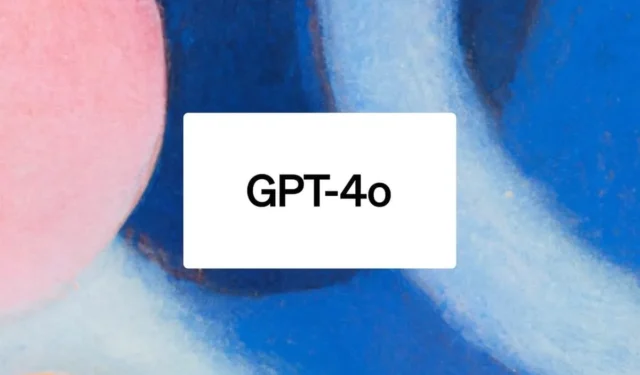
Alors, vous avez entendu parler du dernier changement de donne d’OpenAI, GPT-4o, et vous avez hâte de mettre la main dessus ? Bien devinez quoi? Vous pouvez tout à fait avoir un avant-goût de sa génialité basée sur le texte dès maintenant en utilisant LibreChat – et je suis là pour vous guider à travers cela.
Ce dont vous aurez besoin. Avant d’entrer dans le vif du sujet, assurez-vous que ces logiciels sont installés sur votre ordinateur :
- Git : Télécharger Git
- Docker : Téléchargez DockerSuivez simplement leur configuration guidée, puis exécutez-la
docker --versiondans votre terminal pour vérifier que vous avez bien fait les choses.
Installer et configurer GPT-4o dans Librechat
- Tout d’abord, vous devez récupérer le code LibreChat. Ouvrez votre terminal et exécutez cette commande :
git clone https://github.com/danny-avila/LibreChat.git
- Maintenant que vous avez le code, accédez au répertoire LibreChat en tapant :
cd LibreChat
- Ensuite, vous devez créer un fichier de configuration. Utilisez cette commande pour copier le fichier d’exemple :
cp. env.example. env
- Il est temps de mettre les choses en marche ! Utilisez Docker Compose pour démarrer LibreChat en exécutant :
docker compose up -d
- Une fois tout opérationnel, vous pouvez désormais accéder à LibreChat. Ouvrez votre navigateur Web et accédez à :
http://localhost:3080/
Configuration et utilisation du modèle GPT-4o dans LibreChat
Maintenant que LibreChat est opérationnel, voici un guide rapide pour vous aider à commencer à l’utiliser.
- Ouvrez votre navigateur Web et accédez à
http://localhost:3080/. Vous serez invité à vous connecter avec vos identifiants. Puisque vous venez de l’installer, inscrivez-vous puis connectez-vous. - Une fois connecté à LibreChat, cliquez sur le bouton déroulant OpenAI dans la barre d’outils supérieure.

- Dans le menu déroulant, survolez OpenAI et cliquez sur l’icône d’engrenage à côté du texte « Définir la clé API ».

- Obtenez la clé API OpenAI sur platform.openai.com/api-keys, collez-la dans la zone de clé vide et appuyez sur le bouton « Soumettre ».

- Ensuite, cliquez sur le menu déroulant du sélecteur de modèle et sélectionnez
gpt-4odans la liste des modèles OpenAI disponibles.

- Dans la fenêtre de discussion, saisissez toute question ou demande que vous avez. Par exemple, vous pouvez demander : « Quel temps fait-il aujourd’hui ? » ou demander : « Racontez-moi une blague ». Appuyez sur Entrée et regardez GPT-4o opérer sa magie !
LibreChat possède plusieurs fonctionnalités qui méritent d’être explorées :
- Historique des conversations : consultez les conversations passées pour revoir toute discussion ou donnée intéressante.
- Préférences : personnalisez votre expérience de chat dans les paramètres : thème, langue, etc.
- Section d’aide : si vous êtes bloqué ou si vous avez des questions sur l’utilisation de LibreChat, la section d’aide est très utile !
Voilà! GPT-4o via LibreChat s’exécutant directement sur votre ordinateur.



Laisser un commentaire